インターネットを使っている人であれば知らない人はいないというくらいにまで大きな規模になったGoogleですが、Googleアプリを使うことでいつも使っている以上にGoogleを使いこなすことができます。
iPhoneの方でもGoogleアプリをインストールすることでAndroidの方のように使うことができますので是非この記事を参考に使ってみてください!
Googleアプリとは
GoogleアプリはGoogle LLCによって開発・提供されているユーティリティアプリです。GoogleアプリではGoogle検索だけでなく音声検索機能やニュースなどを利用することができます。
Googleのアカウントを持っていなくても利用することができますが、アカウントでログインすることで更に便利に使うことができます。
Googleアプリの使い方
AppStoreでGoogleと検索してGoogleアプリをインストールしてください。
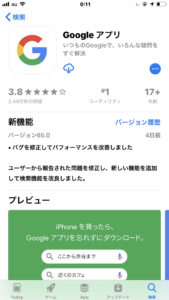
アプリのインストールが終わったら起動してください。起動するとGoogleアプリに位置情報の利用許可を求めるダイアログが表示されますので利便性を向上したい方は「このAppの使用中のみ許可」をタップしてください。
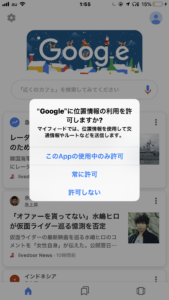
次にプッシュ通知のダイアログが表示されますのでお好みで設定してください。
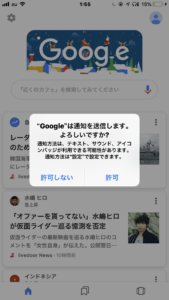
Googleアプリのホーム画面が表示されます。ホーム画面ではGoogleでトレンドとなっているニュースなどが表示されます。ニュースだけでなくGoogle検索もホームから行うことができます。
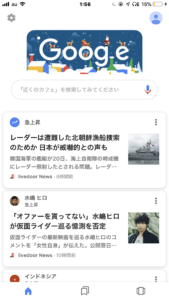
Googleアプリでは音声による検索を行うことができます。検索バーの横にあるマイクアイコンをタップするとマイクへのアクセス許可を求められますので「OK」をタップしてください。
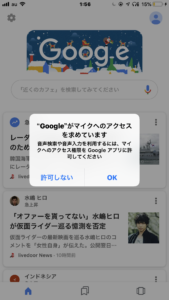
このような画面になったら検索したいワードをマイクに向かって発音してください。検知されると自動的に検索が始まります。
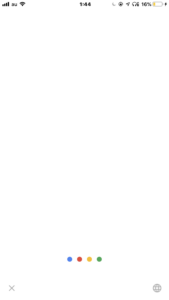
今回は「あいうえお」と発音したのであいうえおとGoogleで検索されました。
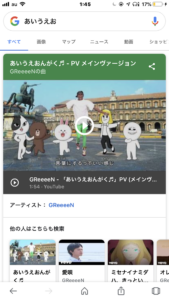
シークレットモードを有効にする方法
Googleアプリでの検索履歴などを端末に残したくない場合はシークレットモードを有効にすることで対応することができます。
Googleアプリ左上の歯車マークをタップすると設定画面が表示されますので「シークレットモードをオンにする」をタップしてください。
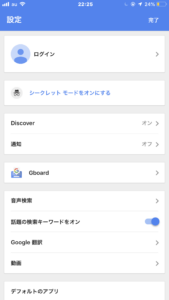
シークレットモードが有効になるとこのような画面になりますのでいつも通り利用することができます。
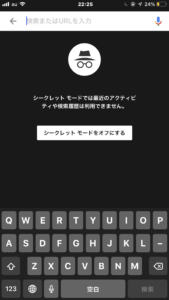
シークレットモードを無効にする場合も同様のやり方で行うことができます。
キーボードの追加方法
GoogleアプリをインストールするとGoogle社製のキーボード「Gboard」という機能を利用することができます。
Gboardは変換精度が良くセキュリティも安全なキーボードアプリです。
Googleアプリの設定画面にある「Gboard」をタップしてください。
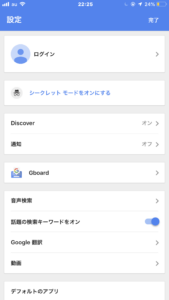
タップするとGboardの設定という画面が表示されますので「使ってみる」をタップしてください。
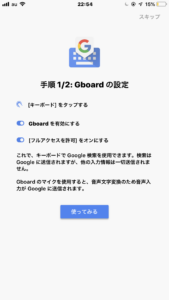
iPhoneの設定画面に飛ばされますので「キーボード」という項目をタップしてください。
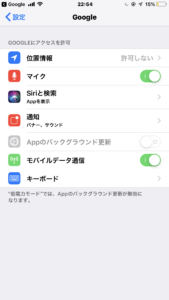
Gboardという項目がありますのでタップしてONにしてください
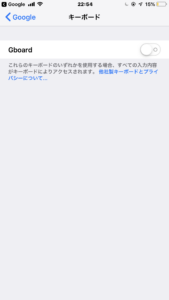
GboardをONにすると下にフルアクセスを許可という項目が現れますのでこちらもONにしてください
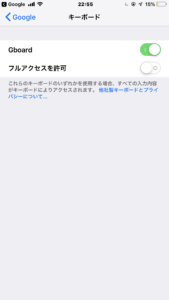
フルアクセスを許可する際にダイアログが表示されますので同意いただけたら許可をタップしてください。
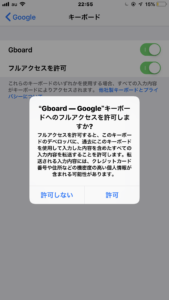
Googleアプリに戻るとこのような画面になっていますのでキーボードの地球儀マークを何度かタップしてGboardに切り替えてください。
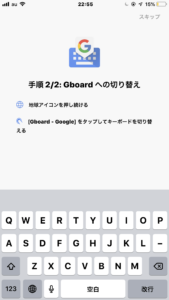
正常に切り替えることができていればこのような画面になっています。
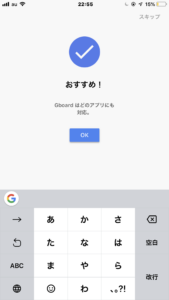
Gboardの設定画面ではテーマなどの項目も変更することができます。
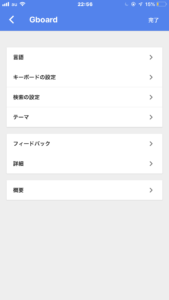
最後に
Googleアプリの使い方やGboardについてご説明しましたがいかがだったでしょうか?
Google検索などもできてキーボードアプリとしても利用できますので是非インストールして活用してみてください。

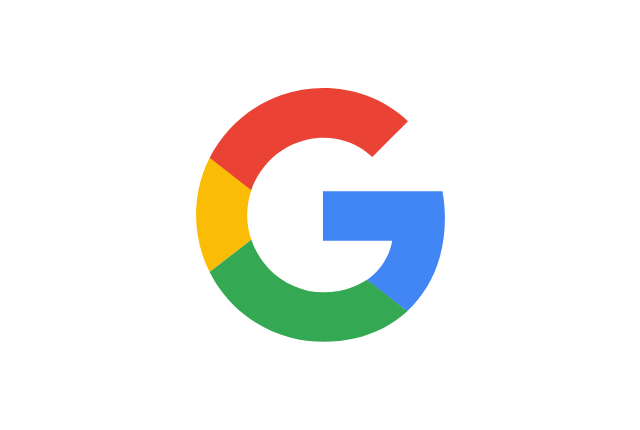





最近のコメント